Come registrare e salvare i momenti salienti di Overwatch su PC in alta qualità
Overwatch raccoglie automaticamente i tuoi 5 momenti migliori durante il gioco. Tuttavia, i momenti salienti di Overwatch scompaiono quando esci da Overwatch. Non esiste una funzione di registrazione dello schermo incorporata in Overwatch. Se desideri salvare i momenti salienti di Overwatch su PC, devi installare un software di registrazione del gioco di terze parti. Pertanto, puoi registrare, modificare e salvare tutti gli Overwatch memorabili su Overwatch. Vuoi avere maggiori informazioni sul registratore di giochi di Overwatch? Puoi continuare a leggere per scoprire perché e come farlo registra il gameplay di Overwatch su PC.
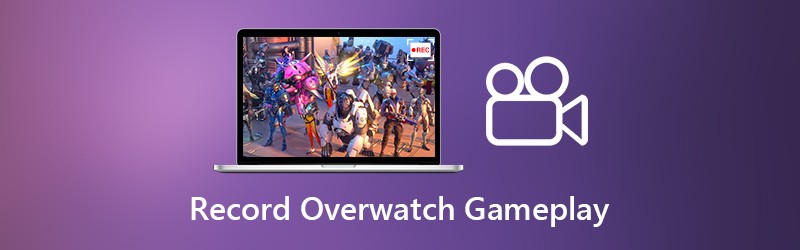

Parte 1: miglior registratore di giochi per Overwatch
Se vuoi controllare completamente il processo di registrazione del gameplay, Registratore dello schermo Vidmore può essere la tua prima scelta. Puoi registrare video e audio di giochi HD Overwatch con le opzioni e i tasti di scelta rapida comuni. Pertanto, puoi premere combinazioni di tasti per registrare rapidamente il gioco di Overwatch e catturare lo schermo di Overwatch. Inoltre, puoi aggiungere testo, freccia, forme e altro alla tua registrazione o screenshot di Overwatch. Il file di registrazione di Overwatch può essere salvato in vari formati video di output. Pertanto, puoi salvare e guardare i momenti salienti di Overwatch su tutti i dispositivi più diffusi. Ecco le caratteristiche principali del software di registrazione del gameplay per Overwatch.
- Registra il gameplay di Overwatch fino a 60 FPS, 4K UHD e risoluzioni 3840x2160.
- Cattura tutte le immagini in movimento dal video di gioco di Overwatch senza limiti di tempo o ritardi.
- Aggiungi la sovrapposizione della webcam per registrare i video di giochi di Overwatch con il tuo viso e la tua voce.
- Taglia il gameplay di Overwatch registrando video o audio per rimuovere le parti indesiderate.
- Salva, elimina, gestisci o condividi i file di registrazione di Overwatch.
Parte 2: come registrare e salvare i momenti salienti di Overwatch
Vidmore Screen Recorder non rallenterà il gameplay di Overwatch. Pertanto, puoi sentirti libero di registrare su Overwatch. Se desideri registrare i momenti salienti di Overwatch su PC in alta qualità, puoi controllare il seguente tutorial.
Passo 1: Scarica gratuitamente Vidmore Screen Recorder. Avvia il programma dopo l'installazione. Scegliere Videoregistratore nell'interfaccia principale. Ora puoi prepararti per la registrazione dello schermo di Overwatch.

Passo 2: Impostare l'area di cattura dello schermo con Pieno o Personalizzato opzioni. Abilitare Suono di sistema per registrare l'audio del gioco Overwatch. Per vlogger e giocatori, puoi abilitare Microfono e Webcam per registrare il gameplay di Overwatch con il tuo commento.

Passaggio 3: Se desideri salvare il video di gioco di Overwatch come MP4, WMV, AVI o altri formati, puoi fare clic su Menù icona. Vai al file Produzione sezione in Anteprima finestra. Qui puoi cambiare la cartella di destinazione, il formato video / audio / screenshot, la qualità video, il codec video e altro. Inoltre, puoi regolare le impostazioni di registrazione del gioco di Overwatch anche in altre sezioni. (Dai un'occhiata come migliorare la qualità del video)

Passaggio 4: Clic REC per iniziare a registrare i momenti salienti di Overwatch. Puoi utilizzare i controlli dei tasti di scelta rapida per avviare rapidamente anche la registrazione dello schermo di Overwatch. Se vuoi enfatizzare un determinato oggetto, puoi fare clic modificare per accedere a tutti gli strumenti di disegno su schermo.

Passaggio 5: Clic Fermare per interrompere la registrazione del gameplay di Overwatch. Puoi visualizzare in anteprima e tagliare il video della registrazione di Overwatch in tempo reale Anteprima finestra. Alla fine, fare clic Salva per salvare i momenti salienti di Overwatch sul PC per la riproduzione o la condivisione offline. Nel pop-up Registrazione della cronologia finestra, puoi gestire e condividere direttamente la registrazione del gioco Overwatch.

Potresti aver bisogno: Come registrare le riunioni in Google Meet
Parte 3: Dove salvare i punti salienti di Overwatch e come modificare
Proprio come accennato in precedenza, Overwatch raccoglierà i cinque momenti salienti più recenti. Tuttavia, quei momenti salienti di Overwatch verranno ripristinati dopo esserti disconnesso da Overwatch. Molte persone non riescono a trovare i momenti salienti di Overwatch registrati su PC. Perché non esiste una cartella dei momenti salienti salvati di Overwatch. Se vuoi davvero trovarlo e cambiare la posizione del file di evidenziazione di Overwatch, puoi fare riferimento ai seguenti passaggi.
Passo 1: Disattiva Overwatch. premi il finestre tasto sulla tastiera.
Passo 2: genere %Documents% nella barra di ricerca. Quindi premere accedere.
Passaggio 3: Vai a DocumentsOverwatchSettings.
Passaggio 4: Aperto Settings_v0.ini con un editor di testo, come Blocco note e altro.
Passaggio 5: Vai al file (MovieExport.1) sezione. Se non riesci a trovarlo, devi aggiungerlo manualmente alla fine del documento.
Passaggio 6: Inserisci VideoPath = "" sotto. Puoi aggiungere la posizione di salvataggio dell'evidenziazione personalizzata di Overwatch tra virgolette.
Passaggio 7: Riavvia Overwatch dopo aver salvato le modifiche. Successivamente, puoi trovare i cinque momenti salienti raccolti nella posizione dei momenti salienti di Overwatch.
Questo è tutto per registrare video e audio di gioco di Overwatch senza ritardi. Non importa se vuoi salvare i momenti salienti di Overwatch o condividere i momenti migliori di Overwatch, puoi utilizzare Vidmore Screen Recorder per ottenere il risultato soddisfacente. Il software è sicuro e scaricabile gratuitamente. Puoi registrare video di gioco Overwatch fino a 3 minuti con la prova gratuita per provare prima.


